Comment cacher vos fichiers/dossiers réellement, d'une autre manière
Cherchez-vous une méthode plus efficace pour cacher vos fichiers ? Les gens parviennent facilement à avoir accès à vos fichiers cachés sur votre ordinateur ?
Vous allez découvrir dans ce tutoriel comment cacher un fichier en utilisant la commande attrib dans exécuter, cette méthode permet non seulement de cacher vos fichiers et dossiers, mais permet aussi de rendre impossible d'afficher les fichiers cachés sans passer par la même commande !
Je vais expliquer en premier la méthode que la plupart connaissent, puis je vais vous expliquer la nouvelle méthode... entre nous 😊
Si vous voulez savoir comment protéger vos fichiers et dossiers avec un mot de passe, vous pouvez lire ce tutoriel.
Comment cacher des fichiers/dossiers autrement sur Windows
Avant de commencer, cacher les éléments cachés
Ouvrez l'Explorateur Windows en faisant le raccourci Windows+E puis ouvrez l'onglet "Affichage" et cliquez sur "Options".
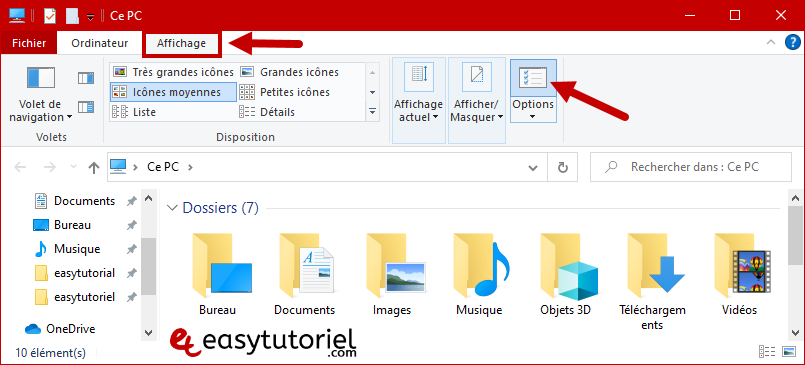
Soyez sûr que ces options sont choisies :
- Ne pas afficher les fichiers, dossiers ou lecteurs cachés
- Masquer les fichiers protégés du système d'exploitation
Cliquez sur "OK".
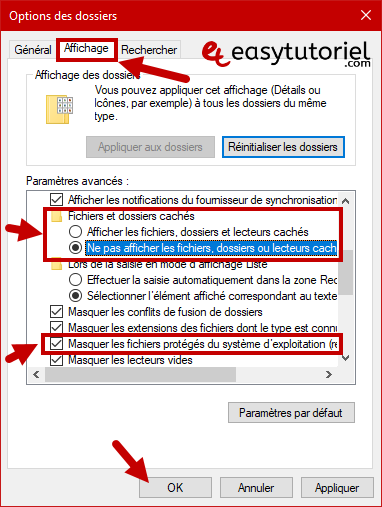
Comment cacher un dossier, en utilisant la méthode standard
Pour cacher un dossier, cliquez bouton droit de la souris et cliquez sur "Propriétés"...
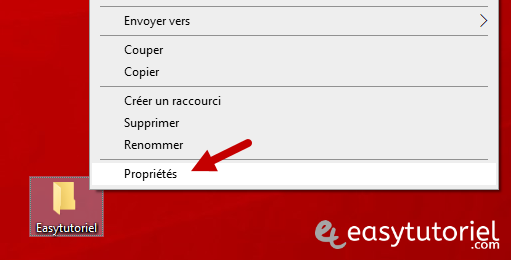
Cochez ensuite l'attribut "Caché"... et cliquez OK...
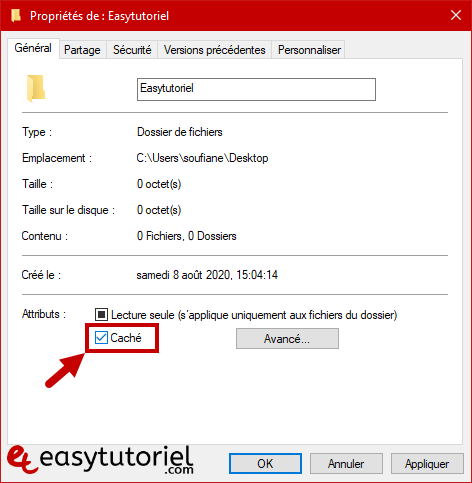
Donc le problème dans la méthode que tout le monde connaît c'est que n'importe qui peut procéder et ré-afficher vos fichiers cachés facilement...
Comment vraiment cacher vos fichiers et dossiers
Ouvrez la fenêtre de commande Exécuter par le menu Démarrer... ou bien par le raccourci clavier Windows+R.
Tapez cmd et cliquez OK pour ouvrir la fenêtre de commande...
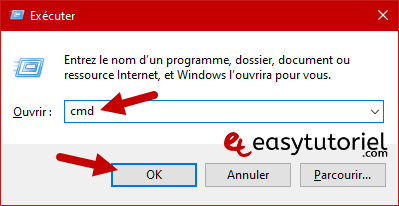
Utilisez la commande cd Desktop pour accéder aux dossiers du bureau, si votre dossier se trouve sur une clé USB, utilisez la commande F: puis cd ... (F est la lettre attribuée à votre clé ou périphérique de stockage)...
Utilisez ensuite cette ligne de commande pour cacher le dossier :
attrib +s +h nom-du-dossierPS : Vous pouvez utiliser la même commande pour un fichier...
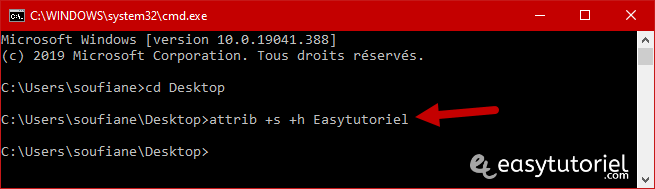
Pour cacher les élément à l'intérieur (les fichiers dans le dossier) utilisez cette commande :
cd nom-du-dossier
attrib +h +s /s /d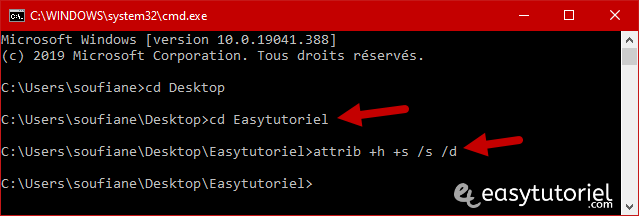
Pour réafficher le dossier caché une autre fois, utilisez cette commande :
attrib -s -h nom-du-dossier
cd nom-du-dossier
attrib -h -s /s /d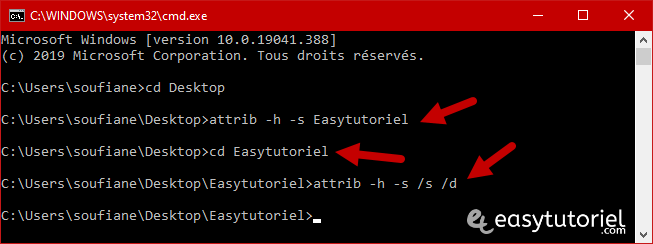
Parfois il faut passer par les options de dossiers pour rafraîchir les dossiers, et ré-afficher le dossier concerné...
Remarque : Avant d'utiliser cette méthode, notez le nom du dossier dans un bout de papier 😊
Et voilà !
Si vous avez des questions ou des remerciements... n'hésitez pas à les poster en commentaires !

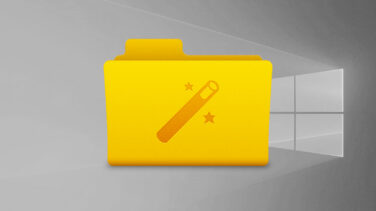
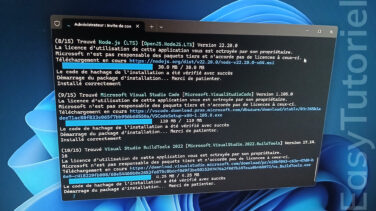




Bonjour,
Je suis à la lettre les commandes au 1er essai cela fonctionne, mais au second le fichier est caché mais reste visible en tant que fichier système, pas véritablement caché. Quelqu'un à une idée ? La clé ? Le formatage ? Bizarre
bonjour, je te fais un chapeau.
Bonjour, j'ai un dossier impossible à supprimer (abBox)
Ce n'est pas un programme mais un dossier comprenant juste un fichier desktop.ini, je l'ai cacher(il reapparait) je l'ai deplacer (il revient) broiyer ave mcfee,supprimer aver unlooker
il revient à chaque démarrage
Cordialement,
Bonjour Jack,
De quelles images parlez-vous ? Merci de larifier 😊
quand on fait copier coller les images n'affiches pas ...il le faut pour plus de comprehension
salut soufiane j ai un ordinateur de systeme w7 je tente le attrib+s+f+nom du dossier mais ca n a pas marcher comment maintenant je puis-je faire
Bonjour Soufiane,
Merci pour ton aide précieuse .
Par ailleurs, j'ai vu des commentaires qui mentionnent que télécharger axcrypt sur Clubic pouvait exposer l'ordinateur à toute sorte de virus.
je compte sur toi pour me dire si ces commentaires sont vraies ou fausses
Bien à toi
Bonjour,
bien que très vieil information de la génération dos 2 à 6.22, j'ai totalement oublié les commandes dos qui ont bercé les premières années de ma vie professionnelle... je vous suis reconnaissant de m'avoir recadré et surtout de m'avoir permis de solutionner un problème qui troublait mon sommeil.
pour rendre mes dossiers confidentiels, j'utilise le gratuitiel free hide folder qui fonctionne correctement, aucun souci là-dessus. et hier, je lance la fonction recherche de mon seven 64 bits pour chercher un fichier. et un autre fichier, de nom presqu'identique se trouve dans un dossier protégé par free hide folder... la panique quoi.
je n'ai pas pensé à utiliser les commandes dos, donc mea maxima culpa, et je suis tombé par hasard sur votre site qui m'a fourni la solution. conclusion, je vais me remettre aux fichiers batch, mdr car effectivement votre méthode fonctionne même si l'ytilisateur de la machine tripatouille l'onglet d'affichage des options des dossiers.
par contre, il m'est quasiment impossible de lire l'intégralité de votre site car je suis atteint d'une grave pathologie de la rétine qui m'oblige à travailler sur écran noir et caractres blancs. toutefois, je suis parvenu à voir l'essentiel et je vous en remercieinifiniment.
je vous prie de chroire cher monsieur, en mes cordiales salutations
merci bcp soufiane.
Bonjour Naunau,
Rassures-toi, je suis le seul (sans oublier l'aide de Dieu) à gérer ce site 😉
En fait, la méthode ne s'applique qu'aux fichiers, si vous n'avez pas de fichiers à cacher, alors ça ne marchera pas 😉
A très bientôt !
Soufiane